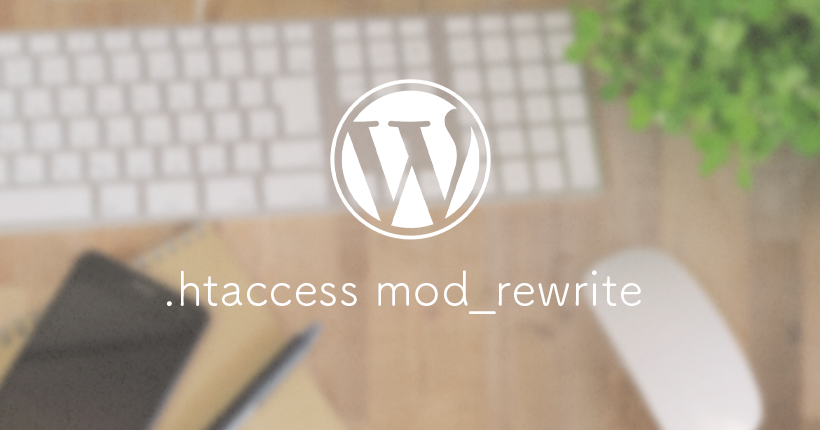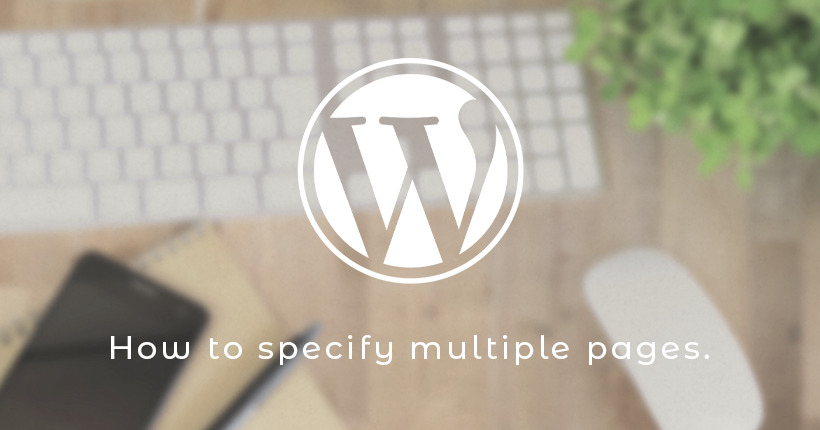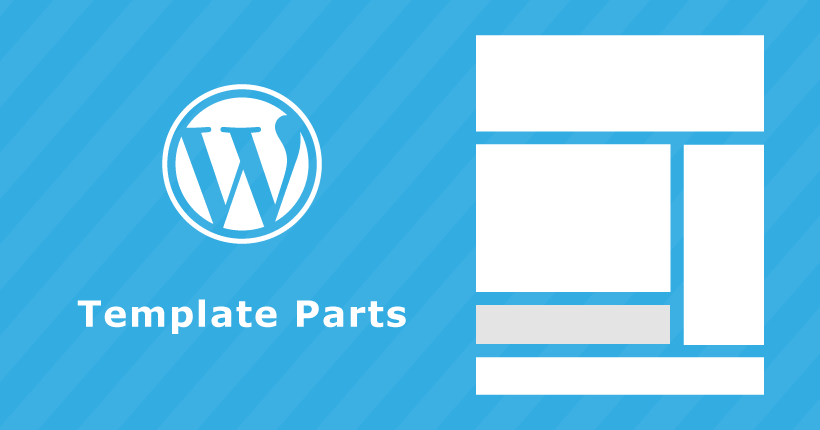WordPressのURLを変更する方法
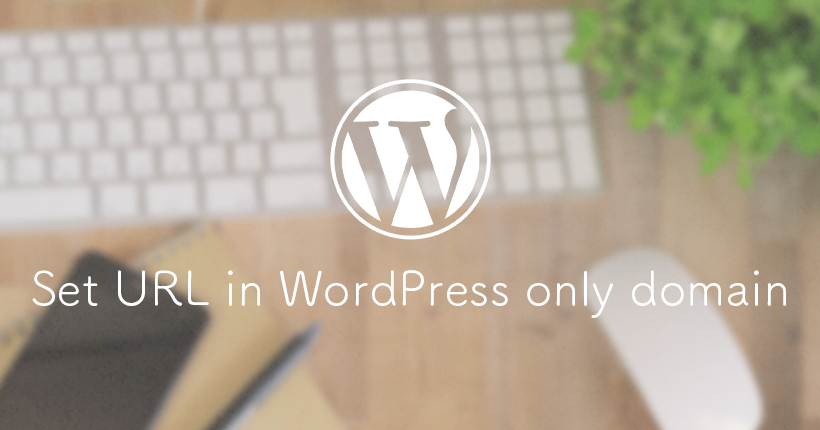
WordPressをドメイン直下ではなく、/wp/などのディレクトリに入れて管理する場合に、URLを「http://example.jp/wp/」から「http://example.jp」に変更する方法です。
ディレクトリの配置
WordPressファイルの入ったディレクトリ「wp」をルートディレクトリ直下に配置します。予め「wp」にWordPressをインストールしている場合、ディレクトリの移動は必要ありません。
URLの変更
WordPressの管理画面から「設定」の「一般」をクリックします。
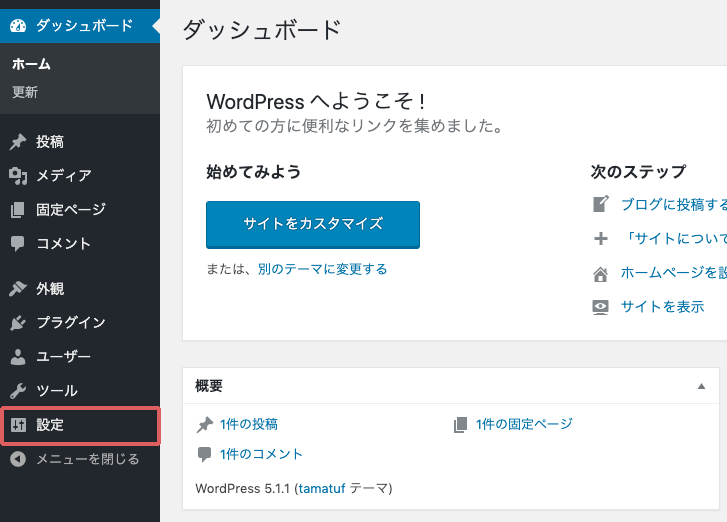
一般設定の画面でURLを変更します。サイトアドレスの「wp」を削除して、ページの一番下にある「変更を保存」をクリックします。
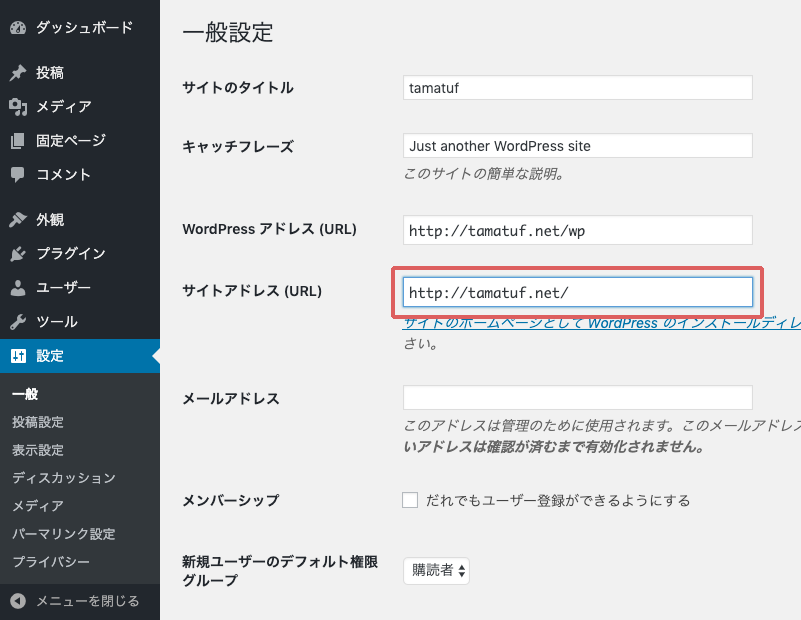
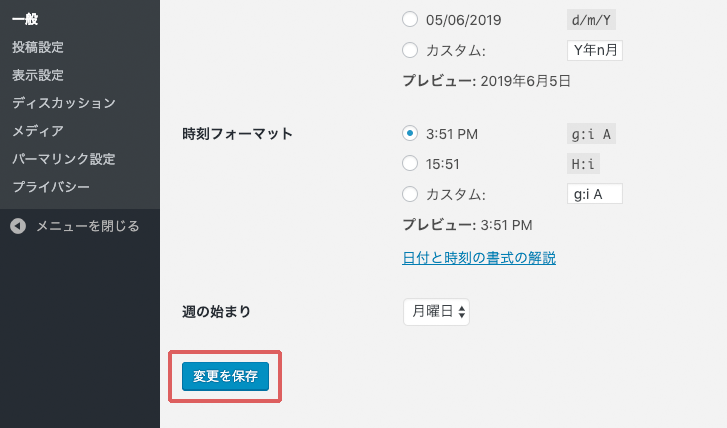
この際、Wordpressアドレスは変更しないように注意してください。
ファイルの移動
「wp」ディレクトリにある index.php と .htaccess ファイルを、ルートディレクトリへコピーします。
index.htmlファイルの変更
ルートディレクトリの index.php ファイルをテキストエディタ等で開き、以下の部分の変更します。
require( dirname( __FILE__ ) . '/wp-blog-header.php' );
「wp-blog-header.php」の前に「wp」を追加します。
require( dirname( __FILE__ ) . '/wp/wp-blog-header.php' );
WordPressディレクトリ名を追加しています。「wp」の部分は設定したディレクトリ名に合わせて変更してください。
変更した index.php ファイルを保存して元のルートディレクトリにアップロードします。
以上で「http://example.jp」でアクセスするとサイトが表示されるようになりました。